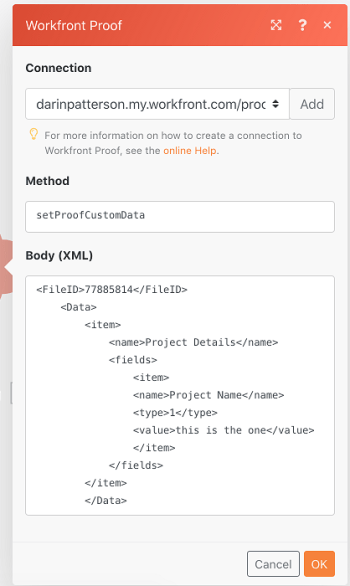|
Workfront Proof コネクタでは、以下を使用します。
| table 0-row-2 1-row-2 layout-auto html-authored no-header |
|
| API バージョン |
v21.3.0 |
| API タグ |
v1.8.92 |
Workfront Proof を Workfront Fusion に接続
Workfront Fusion モジュール内から Workfront Proof アカウントへの直接接続を作成できます。
-
任意のWorkfront Fusion モジュールで、「接続 フィールドの横にある「 追加 をクリックします
-
次のフィールドに入力します。
| table 0-row-2 1-row-2 2-row-2 3-row-2 4-row-2 5-row-2 6-row-2 7-row-2 layout-auto html-authored no-header |
|
| Connection name |
接続に名前を入力します。 |
| Environment |
これが本番環境であるか、プレビューやサンドボックスなどの非本番環境であるかを選択します。 |
| Type |
これがサービスアカウントであるか、個人アカウントであるかを選択します。 |
| Email / Username |
Workfront Proof アカウントのユーザー名を入力します。 |
| Password |
Workfront Proof アカウントのパスワードを入力します。 |
| テナント ID |
メモ:BYOK を使用しないお客様は、このフィールドを空白のままにしておく必要があります。
このアカウントのテナント ID を入力します。テナント ID の検索について不明な点がある場合は、Workfront カスタマーサポートにお問い合わせください。
|
| Domain Extension |
自分のアカウントへのアクセスに使用する URL の拡張子を入力します。
例:com または eu
|
| Production, Preview, or Custom Environment |
接続する実稼動、プレビューまたはカスタム環境。 |
-
「続行」をクリックして接続を保存し、モジュールに戻ります。
Workfront Proof モジュールとそのフィールド
Workfront Proof モジュールを設定すると、Workfront Fusion には以下のフィールドが表示されます。これらとともに、アプリやサービスのアクセスレベルなどの要因に応じて、追加の「Workfront Proof」フィールドが表示される場合があります。モジュール内の太字のタイトルは、必須フィールドを示します。
フィールドまたは関数の上にマップボタンが表示されている場合は、このボタンを使用すると、そのフィールドの変数や関数を設定できます。詳しくは、 モジュール間で情報をマッピングする を参照してください。

トリガー
PDF 概要の監視
このインスタントトリガーモジュールは、誰かがプルーフの PDF 概要を作成する際にシナリオを実行します。
このモジュールには web フックが必要です。
このモジュールは、プルーフに関連付けられたすべての標準フィールドおよび接続がアクセスするカスタムフィールドおよび値を返します。また、PDF の概要に関する新しいイベント登録を作成し、ペイロードで送信される pdf_url 属性からコンテンツを出力します。この情報は、シナリオ内の後続のモジュールにマッピングできます。
このモジュールを設定する際には、次のフィールドが表示されます。
| table 0-row-2 1-row-2 layout-auto html-authored no-header |
|
| Webhook name |
新しい Webhook の名前を入力またはマッピングします |
| Connection |
Workfront Proof アカウントをAdobe Workfront Fusion に接続する手順については、Workfront Fusion への接続の作成 – 基本手順を参照してください。 |
プルーフアクティビティの監視
このトリガーモジュールは、プルーフで指定されたアクティビティが発生した場合にシナリオを実行します。
このモジュールは、プルーフに関連付けられたすべての標準フィールドおよび接続がアクセスするカスタムフィールドおよび値を返します。また、PDF の概要に関する新しいイベント登録を作成し、ペイロードで送信される pdf_url 属性からコンテンツを出力します。この情報は、シナリオ内の後続のモジュールにマッピングできます。
このモジュールを設定する際には、次のフィールドが表示されます。
| table 0-row-2 1-row-2 2-row-2 layout-auto html-authored no-header |
|
| Connection |
Workfront Proof アカウントをAdobe Workfront Fusion に接続する手順については、Workfront Fusion への接続の作成 – 基本手順を参照してください。 |
| Activity type |
新しい決定(プルーフステータスの変更を含む)を監視するか、全体的なプルーフステータスの変更のみを監視するかを選択します。 |
| Limit |
各シナリオの実行サイクル中に、モジュールが返すレコードの最大数を入力またはマッピングします。 |
プルーフの監視
このスケジュール済みトリガーモジュールは、誰かがプルーフを作成またはプルーフでの決定する際にシナリオを実行します。
このモジュールは、指定した期間に見つかったすべてのレコードのリストと、そのレコードのタイプを返します。また、指定したフィールドの値も返します。モジュールでプルーフに関する決定が見つかった場合は、以前の値と現在の値の両方が個別のフィールドに含まれます。この情報は、シナリオ内の後続のモジュールにマッピングできます。
この処理は、指定した間隔で定期的に実行されます。
この情報を取得するには、Workfront Proof でプルーフにアクセスまたはプルーフするのに十分な権限が必要です。
このモジュールを設定する際には、次のフィールドが表示されます。
| table 0-row-2 1-row-2 2-row-2 3-row-2 layout-auto html-authored no-header |
|
| Connection |
Workfront Proof アカウントをAdobe Workfront Fusion に接続する手順については、Workfront Fusion への接続の作成 – 基本手順を参照してください。 |
| レコードタイプ |
新しいプルーフを監視するか、プルーフ全体の新しい決定を監視するかを選択します。 |
| 制限 |
各シナリオの実行サイクル中に、モジュールが返すレコードの最大数を入力またはマッピングします。 |
| 1 ページあたりの項目数 |
結果にページ番号を付けるには、結果の各ページに表示する結果の数を入力するかマップします。 この数は 100 以下にする必要があります。 |
アクション
プルーフの作成
このアクションモジュールは、Workfront Proof で新規プルーフまたは新しいバージョンのプルーフを作成します。
新しいバージョンを作成する場合は、新しいプルーフのパラメーターと、ソースプルーフのパラメーターを指定します。
モジュールは、新しいプルーフまたはプルーフバージョンの ID を返します。 この情報は、シナリオ内の後続のモジュールにマッピングできます。
このモジュールを設定する際には、次のフィールドが表示されます。
| table 0-row-2 1-row-2 2-row-2 3-row-2 4-row-2 5-row-2 6-row-2 7-row-2 8-row-2 9-row-2 10-row-2 11-row-2 12-row-2 13-row-2 14-row-2 15-row-2 16-row-2 17-row-2 18-row-2 19-row-2 20-row-2 21-row-2 22-row-2 23-row-2 24-row-2 25-row-2 26-row-2 27-row-2 28-row-2 29-row-2 30-row-2 layout-auto html-authored no-header |
|
| Connection |
Workfront Proof アカウントをAdobe Workfront Fusion に接続する手順については、Workfront Fusion への接続の作成 – 基本手順を参照してください。 |
| Proof Type |
作成するプルーフに対して、基本ワークフローまたは Automated Workflow のどちらを使用するかを指定します。
次に、選択したプルーフタイプに対して表示するフィールドに入力します。例えば、Automated Workflow を選択した場合、Workflow Stages フィールドを使用してステージを設定します。
|
| Allow original file to be downloaded |
プルーフの作成元となった元のファイルのダウンロードを許可するかどうかを選択します。 |
| Classic Proof Viewer |
クラシックプルーフビューアーを使用するかどうかを選択します。 |
| Combine all files into single proof |
すべてのファイルを 1 つの複数ページのプルーフに組み合わせるには、このオプションを有効にします。 |
| Create a new proof version |
モジュールで既存のプルーフの新しいバージョンを作成する場合は、このオプションを選択します。次に、表示される Existing Proof ID フィールドに、プルーフの一意の ID をマッピングまたは入力します。 |
| Custom Link Label |
カスタムプルーフリンクのラベルを入力またはマッピングします。 |
| Custom Link URL |
カスタムリンクの URL を入力またはマッピングします。 |
| Default email notifications for subscribers |
次のいずれかの数値を入力して、作成されるプルーフに使用する次のデフォルトのメール通知設定を指定します。
- 1 - すべての新しいコメントと返信
- 2 - 自分のコメントへの返信
- 3 - 毎日の概要
- 4 - 毎時の概要
- 5 - 決定のみ
- 9 - 無効
|
| Disable Excel Summary |
プルーフのコメントを Excel ファイルにダウンロードする機能を無効にするかどうかを選択します。 |
| Disable PDF Summary |
プルーフのコメントを PDF ファイルにダウンロードする機能を無効にするかどうかを選択します。 |
| Disable Subscription Email |
このプルーフの登録メールを無効にするかどうかを選択します。 |
| Enable Embed Player |
このプルーフに埋め込まれたプレーヤーを有効にするかどうかを選択します。 |
| Enable Subscriptions |
参加者以外に対して、プルーフへの登録を許可するかどうかを選択します。
このオプションを選択すると、この表で説明するように、サブスクライバーのデフォルトの役割も選択できます。 |
| Enable Subscriptions Validation |
登録メールの検証を有効にするかどうかを選択します。このオプションが有効な場合、サブスクライバーはプルーフにアクセスするために、メール内のリンクをクリックする必要があります。 |
| Enable Team URL |
作成したプルーフでチーム URL を表示するか非表示にするかを選択します。 |
| File Hash または File Hashes |
プルーフまたは複数のプルーフの作成元となるファイルまたは複数のファイルの ID を追加します。 |
| File Names |
作成されるプルーフのファイル名または名前を追加します。これは必須フィールドです。 |
| Lock proof when all required decisions are made |
作成されるプルーフを必要なすべての決定が行われた後にロックするかどうかを指定します。 |
| Notify recipients about this proof |
プルーフの作成時に受信者に通知するかどうかを指定するオプションを選択します。> |
| Proof name |
作成されるプルーフの名前を入力します。これは必須フィールドです。複数のプルーフの名前を区切るには、パイプ記号(|)を使用します。 |
| Proof owner ID |
プルーフの所有者の ID を入力またはマッピングします。このフィールドを空白のままにすると、プルーフの所有者は現在のユーザーに設定されます。 |
| Reference ID |
プルーフの参照 ID を入力します。 |
| Require electronic signature |
電子サインの送信を、プルーフに関する決定を行ったユーザーに対して要求するかどうかを選択します。 |
| Require login |
作成されるプルーフにログインを必要とするかどうかを指定します。 |
| Resolution ID |
プルーフに使用する解決策の ID を入力します。解決策の ID のリストについて詳しくは、Workfront Proof API ドキュメントを参照してください。 |
| SWF |
SWF プルーフのタイプを入力します。 |
| Show [item] |
各項目について、プルーフに表示するかどうかを選択します。 |
| Workspace ID |
プルーフを作成するワークスペースの ID を入力します。 |
| Recipients |
作成するプルーフに必要な受信者のメールアドレスを追加します。 |
| Deadline |
プルーフを作成する期限を指定します。次の日付形式を使用します。
YYYY-MM-DD hh:mm
|
カスタム API 呼び出し
このアクションモジュールは、Workfront Proof API に対して認証済みのカスタム呼び出しを実行します。これにより、他の Workfront Proof モジュールでは達成できないデータフローの自動化を作成できます。
このモジュールは、ステータスコード、ヘッダーおよび本文を返します。この情報は、シナリオ内の後続のモジュールにマッピングできます。
このモジュールを設定する際には、次のフィールドが表示されます。
| table 0-row-2 1-row-2 2-row-2 layout-auto html-authored no-header |
|
| Connection |
Workfront Proof アカウントをAdobe Workfront Fusion に接続する手順については、Workfront Fusion への接続の作成 – 基本手順を参照してください。 |
| Method |
API 呼び出しのアクションを設定します。使用可能なアクションについて詳しくは、プルーフ API ドキュメントを参照してください。 |
| Body (XML) |
標準の JSON オブジェクトの形式で、API 呼び出しの本文の内容を追加します。
メモ:
if などの条件ステートメントを JSON で使用する場合、条件ステートメントの外側に引用符を挿入します。

|
| note info |
| INFO |
| 例: |
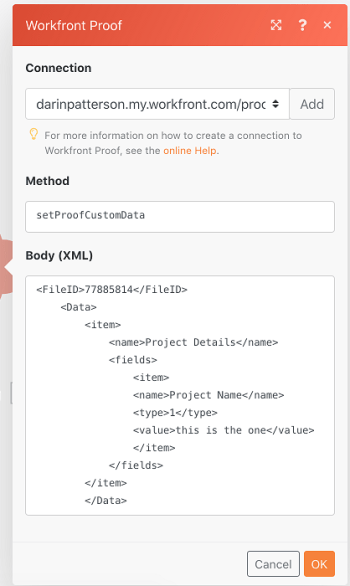
|
プルーフのダウンロード
このアクションモジュールは、ID を使用して識別する特定のプルーフのソースファイルをダウンロードします。
プルーフの ID を指定します。
このモジュールは、プルーフの作成に使用するソースファイルのコンテンツを返します。この情報は、シナリオの後続のモジュールでマッピングできます。
この情報を取得するには、Workfront Proof のレコードにアクセスするのに十分な権限が必要です。
このモジュールを設定する際には、次のフィールドが表示されます。
| table 0-row-2 1-row-2 layout-auto html-authored no-header |
|
| Connection |
Workfront Proof アカウントをAdobe Workfront Fusion に接続する手順については、Workfront Fusion への接続の作成 – 基本手順を参照してください。 |
| Proof ID |
プルーフの詳細 ページにあるプルーフの一意の ID を入力します。 |
レコードの読み込み
このアクションモジュールは、Workfront Proof の単一のプルーフからデータを読み込みます。
プルーフの ID およびプルーフに必要な情報を指定します。
このモジュールは、プルーフ用に選択したフィールドの値およびそのタイプを返します。この情報は、シナリオ内の後続のモジュールにマッピングできます。
この情報を取得するには、Workfront Proof のレコードにアクセスするのに十分な権限が必要です。
このモジュールを設定する際には、次のフィールドが表示されます。
| table 0-row-2 1-row-2 2-row-2 3-row-2 layout-auto html-authored no-header |
|
| Connection |
Workfront Proof アカウントをAdobe Workfront Fusion に接続する手順については、Workfront Fusion への接続の作成 – 基本手順を参照してください。 |
| Record Type |
プルーフ、プルーフのコメントまたはプルーフのレビュアーを読み込むかどうかを選択します。 |
| Outputs |
このモジュールの出力バンドルに含める情報を選択します。 |
| ID |
モジュールで読み取るレコードの一意の Workfront Proof ID を入力またはマッピングします。 |
PDF 概要をリクエスト
このアクションモジュールは、Workfront Proof の特定のプルーフの PDF 概要をリクエストします。
プルーフの ID を指定します。
モジュールは、PDF 概要の情報を返します。この情報は、シナリオ内の後続のモジュールにマッピングできます。
この情報を取得するには、Workfront Proof のレコードにアクセスするのに十分な権限が必要です。
このモジュールを設定する際には、次のフィールドが表示されます。
| table 0-row-2 1-row-2 2-row-2 layout-auto html-authored no-header |
|
| Connection |
Workfront Proof アカウントをAdobe Workfront Fusion に接続する手順については、Workfront Fusion への接続の作成 – 基本手順を参照してください。 |
| Proof ID |
PDF 概要をリクエストするプルーフの一意の Workfront Proof ID を入力します。 |
| Callback URL |
PDF 概要を送信する URL を入力またはマッピングします。 |
考えられるエラー
- エラー:「このリクエストを実行する権限がありません。ステージには少なくとも 1 人の受信者が含まれている必要があります」
- 解決策:ワークフローのステージに自分だけしか割り当てられていないことを確認します。ワークフローのステージに別のユーザーを割り当てる必要があります。
プルーフを更新
このアクションモジュールは、Workfront Proof で既存のプルーフを更新します。
プルーフの ID とレコードタイプおよび出力に含めるフィールドを指定します。
このモジュールは、レコードに関連付けられた標準フィールドのほか、接続を介してアクセスされるカスタムフィールドおよび値を返します。この情報は、シナリオ内の後続のモジュールにマッピングできます。
この情報を取得するには、Workfront Proof のレコードにアクセスするのに十分な権限が必要です。
このモジュールを設定する際には、次のフィールドが表示されます。
| table 0-row-2 1-row-2 2-row-2 3-row-2 4-row-2 5-row-2 6-row-2 7-row-2 8-row-2 9-row-2 10-row-2 11-row-2 12-row-2 13-row-2 14-row-2 15-row-2 layout-auto html-authored no-header |
|
| Connection |
Workfront Proof アカウントをAdobe Workfront Fusion に接続する手順については、Workfront Fusion への接続の作成 – 基本手順を参照してください。 |
| Proof ID |
プルーフの詳細 ページにあるプルーフの一意の ID を入力します。 |
| Deadline |
プルーフを作成する期限を指定します。日付形式 YYYY-MM-DD hh:mm を使用します。 |
| Default email notifications for subscribers |
作成されるプルーフで使用する、次のデフォルトのメール通知設定の中からいずれかを選択します。
- All new comments and replies
- Replies to my comments
- Daily summary
- Hourly summary
- Decisions only
- Disabled
|
| Default Role |
プルーフのデフォルトの役割を選択します。 |
| Disable Subscription Email |
このプルーフの登録メールを無効にするかどうかを選択します。 |
| Enable Subscriptions |
参加者以外に対して、プルーフへの登録を許可するかどうかを選択します。
このオプションを選択すると、のデフォルトの役割 フィールドでオプションを選択することもできます。 |
| Enable Subscriptions Validation |
登録メールの検証を有効にするかどうかを選択します。このオプションが有効な場合、サブスクライバーはプルーフにアクセスするために、メール内のリンクをクリックする必要があります。 |
| Enable Team URL |
作成したプルーフでチーム URL を表示するか非表示にするかを選択します。 |
| Lock proof when all required decisions are made |
作成されるプルーフを必要なすべての決定が行われた後にロックするかどうかを指定します。 |
| Message |
プルーフに伴うメッセージを入力またはマッピングします。 |
| Proof ID |
更新するプルーフの ID を入力またはマッピングします。 |
| Proof Name |
更新するプルーフの名前を入力またはマッピングします。 |
| Require login |
作成されるプルーフにログインを必要とするかどうかを指定します。 |
| Show Versions Like |
このプルーフの他のバージョンへのリンクを表示するかどうかを選択します。 |
| Subject |
プルーフの件名を入力またはマッピング |
ファイルをアップロード
このアクションモジュールは Workfront Proof のプルーフを作成モジュールで使用するファイルをアップロードします。
このモジュールは、アップロードされたファイルのハッシュ ID を返します。この情報は、シナリオ内の後続のモジュールにマッピングできます。
このモジュールを設定する際には、次のフィールドが表示されます。
| table 0-row-2 1-row-2 layout-auto html-authored no-header |
|
| Connection |
Workfront Proof アカウントをAdobe Workfront Fusion に接続する手順については、Workfront Fusion への接続の作成 – 基本手順を参照してください。 |
| Source file |
以前のモジュールで使用したソースファイルを選択するか、ソースファイルの名前とデータをマッピングします。 |
検索
ワークフローテンプレートをリスト
この検索モジュールは、使用可能なすべてのワークフローテンプレートを一覧表示します。
| table 0-row-2 1-row-2 2-row-2 layout-auto html-authored no-header |
|
| Connection |
Workfront Proof アカウントを Workfront Fusion に接続する手順について詳しくは、Adobe Workfront Fusion への接続の作成 - 基本手順を参照してください |
| Outputs |
このモジュールの出力バンドルに含める情報を選択します。 |
| Limit |
各シナリオの実行サイクル中に、モジュールが返すテンプレートの最大数を入力またはマッピングします。 |
検索
この検索モジュールは、指定された検索クエリに一致するレコードを Workfront Proof のオブジェクト内で検索します。
このモジュールは、プルーフを検索する場合に、プルーフの ID を返します。また、受信者を検索する場合は、受信者のユーザー ID、メール、名前、位置およびメールエイリアスを返します。この情報は、シナリオの後続のモジュールでマッピングできます。
この情報を取得するには、Workfront Proof のレコードにアクセスするのに十分な権限が必要です。
このモジュールを設定する際には、次のフィールドが表示されます。
| table 0-row-2 1-row-2 2-row-2 3-row-2 4-row-2 layout-auto html-authored no-header |
|
| Connection |
Workfront Proof アカウントをAdobe Workfront Fusion に接続する手順については、Workfront Fusion への接続の作成 – 基本手順を参照してください。 |
| 検索 |
モジュールで検索するレコードのタイプを選択します。
-
Proof
検索するプルーフのプルーフ名を入力します。
-
Recipient
検索する受信者のメールアドレスを入力します。
|
| Result Set |
モジュールが All Matching Records を検索または First Matching Record のみを検索するかどうかを示します。 |
| Sort By |
結果の並べ替えに使用するフィールドを選択します。 |
| Sorting Direction |
結果を昇順または降順に並べ替えるかどうかを選択します。 |
|